安装
下载后直接点击next,可以点击custom选项自定义安装目录,我的安装目录是在F:\mongoDB
目录结构:
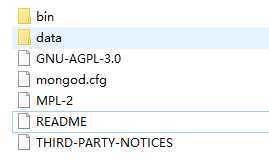
安装完成时没有data和mongod.cfg,这是后续需要自己新建
配置
在安装的根目录下(跟bin同级)新建文件夹data,在data文件夹下新建db文件夹用作为数据库目录
我的目录:F:\mongoDB\data\db
进入bin目录下F:\mongoDB\bin打开cmd输入mongod --dbpath F:\mongoDB\data\db,
在数据库目录db下启动mongodb服务
启动成功后在浏览器中输入http://localhost:27017/默认端口号(27017)

表明服务启动成功
如果不想只在F:\mongoDB\bin下启动服务,需要配置环境变量,
我的电脑 - 属性 - 高级系统设置 - 环境变量 中用户变量path新建环境变量F:\mongoDB\bin,
这样我们可以在任何目录下输入mongod --dbpath F:\mongoDB\data\db启动服务
将MongoDB设置为系统服务
之前我们都是通过mongod --dbpath F:\mongoDB\data\db启动服务,我们将MongoDB设置为系统服务,这样就可以不需要每次都手动启动
在F:\mongoDB\data下创建一个log文件夹
在F:\mongoDB目录下(bin同级),git bash新建一个mongod.cfg文件,输入
systemLog:
destination: file
path: F:\mongoDB\data\log\mongod.log
storage:
dbPath: F:\mongoDB\data\db
以管理员的身份打开命令行窗口,右键管理员身份运行
输入sc.exe create MongoDB binPath= "\"F:\mongoDB\bin\mongod.exe\" --service --config=\"F:\mongoDB\mongod.cfg\"" DisplayName= "MongoDB" start= "auto"

如果看到CreateService SUCCESS则表明创建成功,此时因为我已经创建了服务,所有显示失败
此时我们进入任务管理器,打开服务,我们会看到mongodb服务,右键启动,设置为自动,这样每次开机都会自动启动mongodb服务
通过net stop MongoDB关闭服务,net start MongoDB开启服务
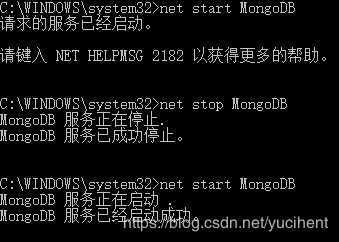
当使用sc delete MongoDB删除本地mongodb服务时,可以通过F:\mongoDB\bin\mongod --dbpath F:\mongoDB\data\db --logpath F:\mongoDB\data\log\mongodb.log --logappend --serviceName MongoDB --auth --install进行安装
原文:https://www.cnblogs.com/binmengxue/p/12509600.html